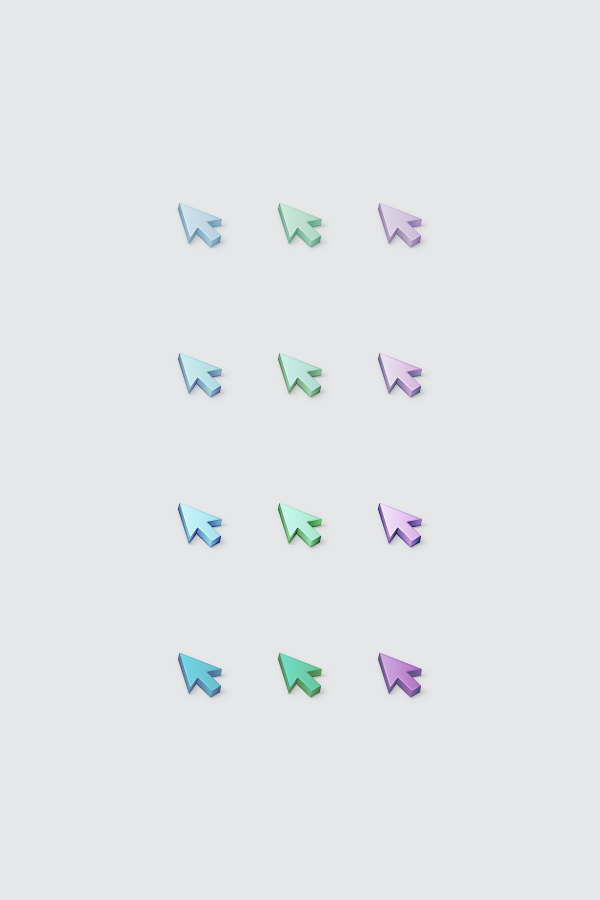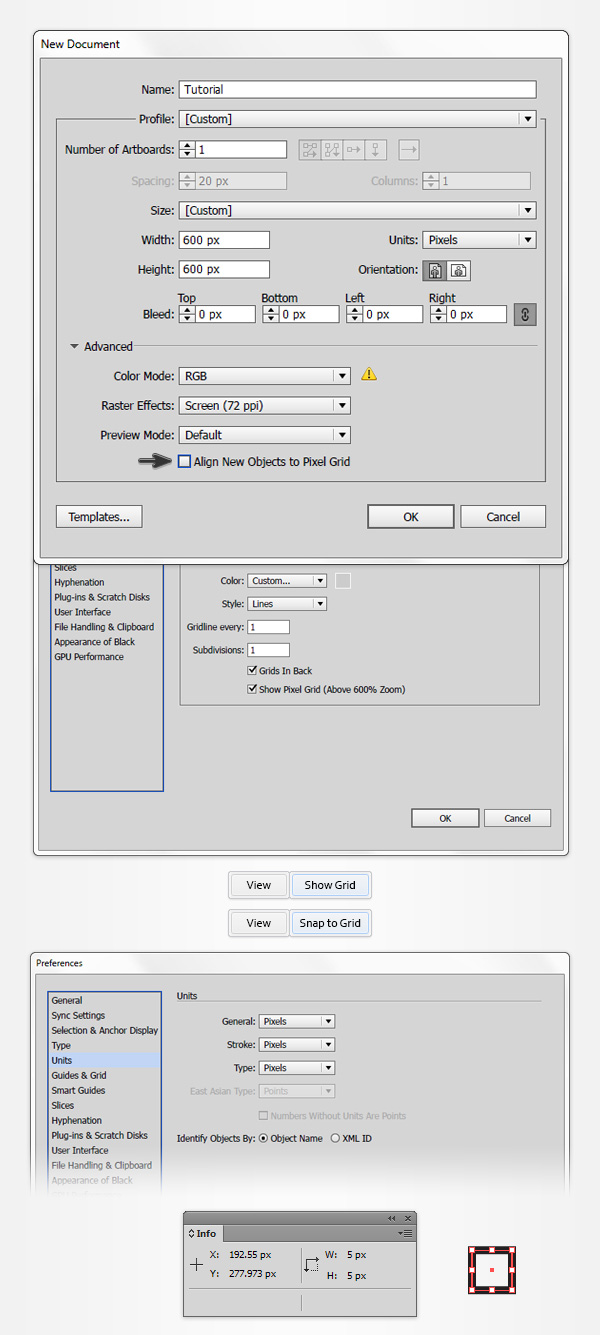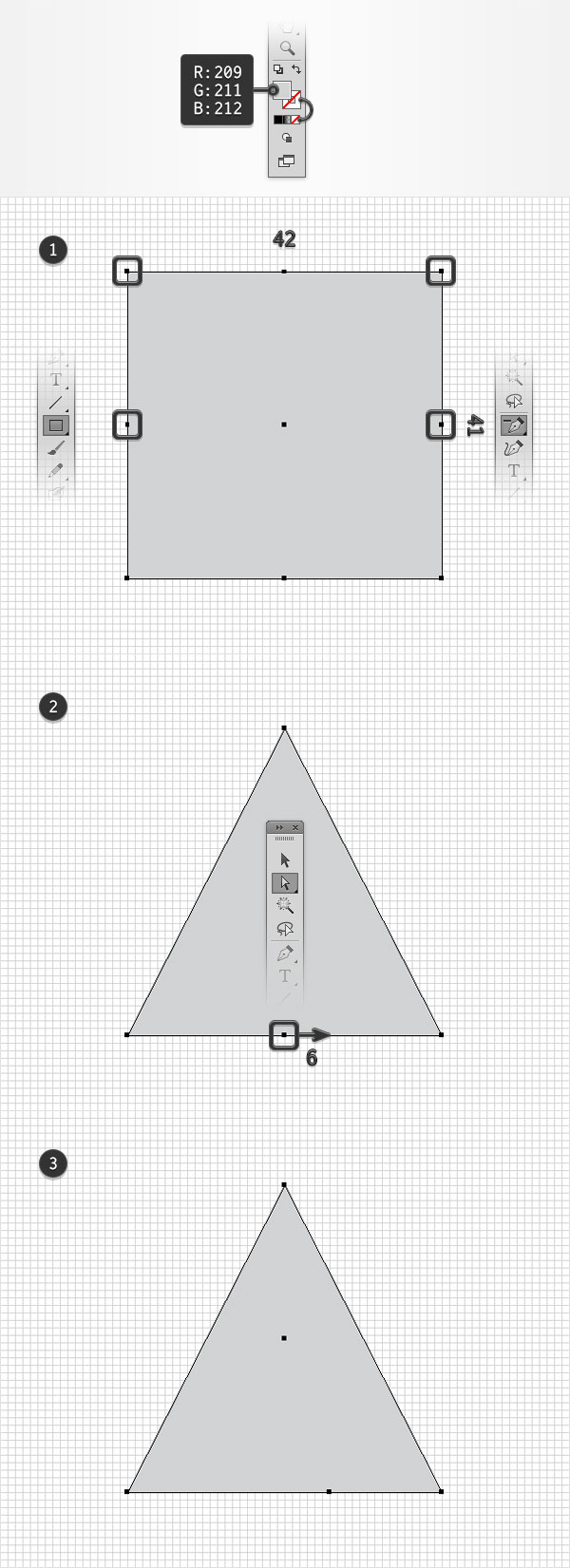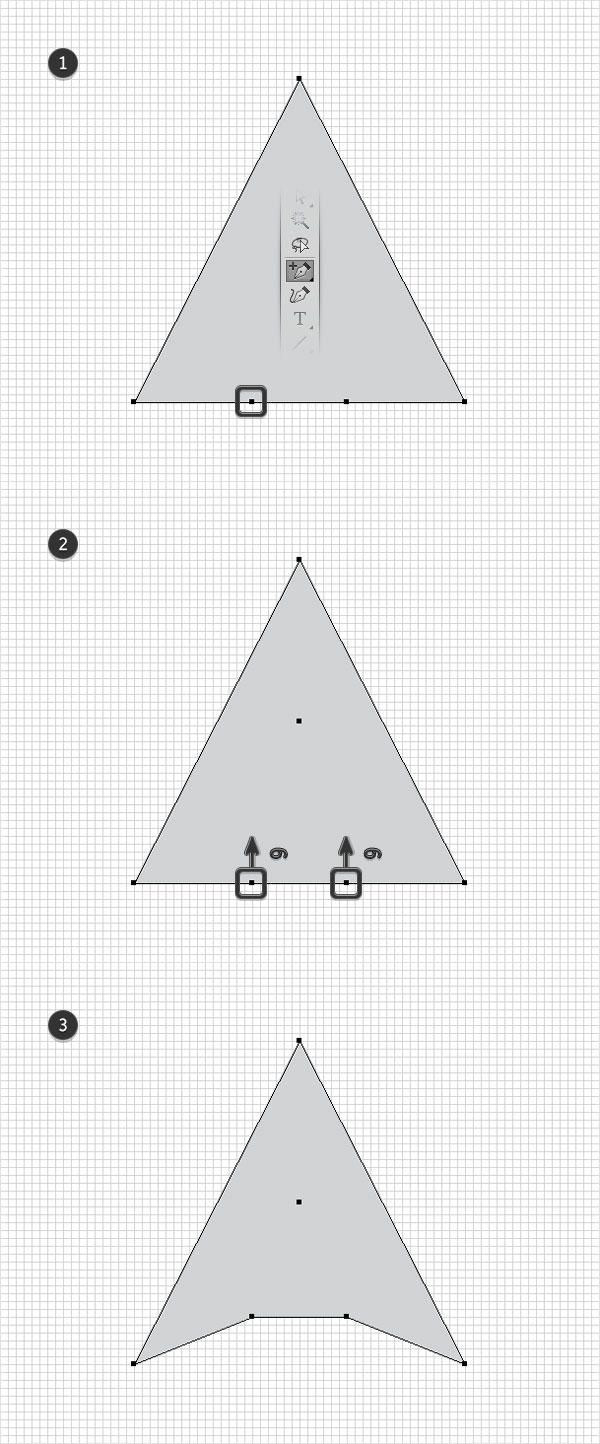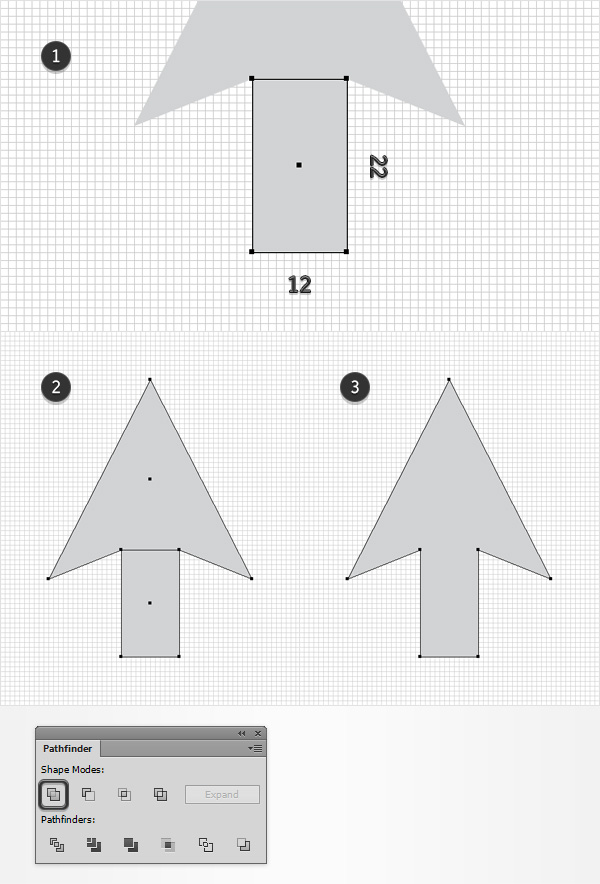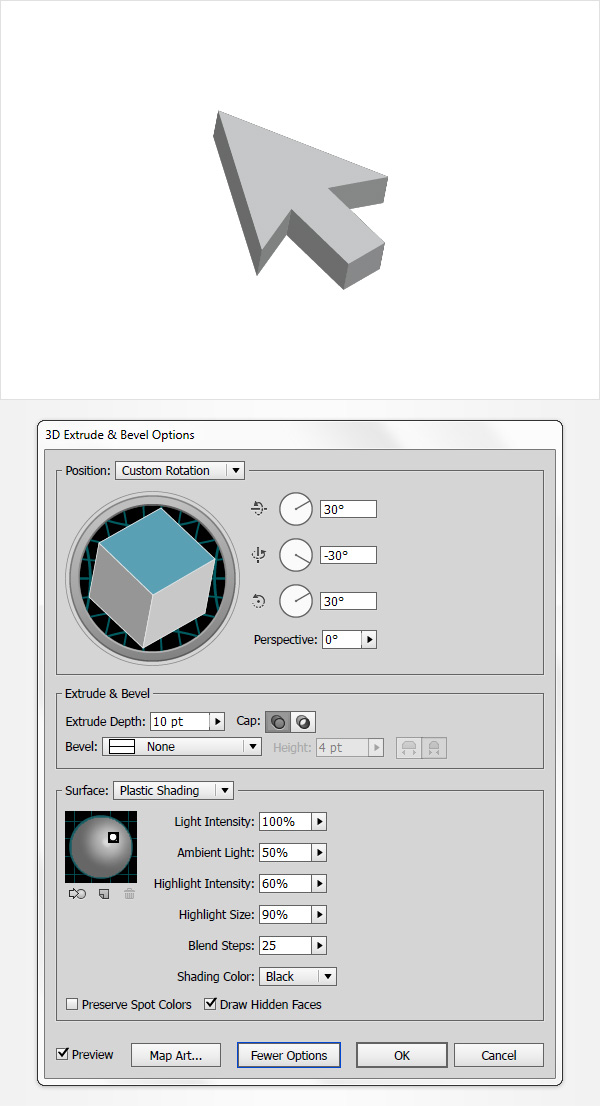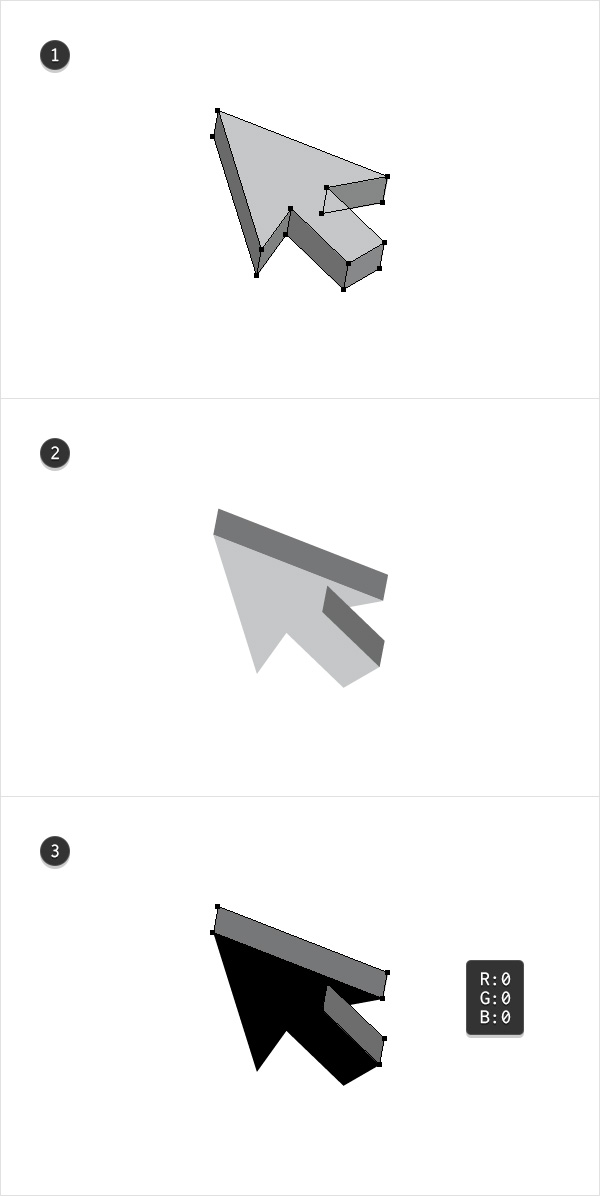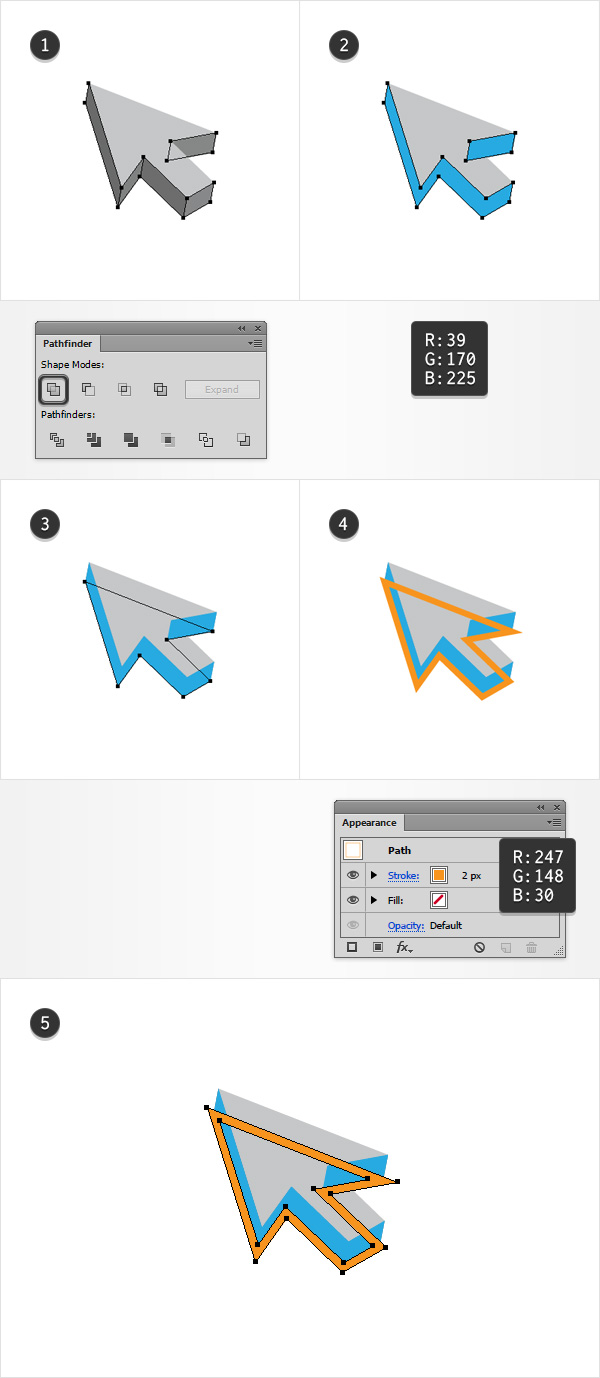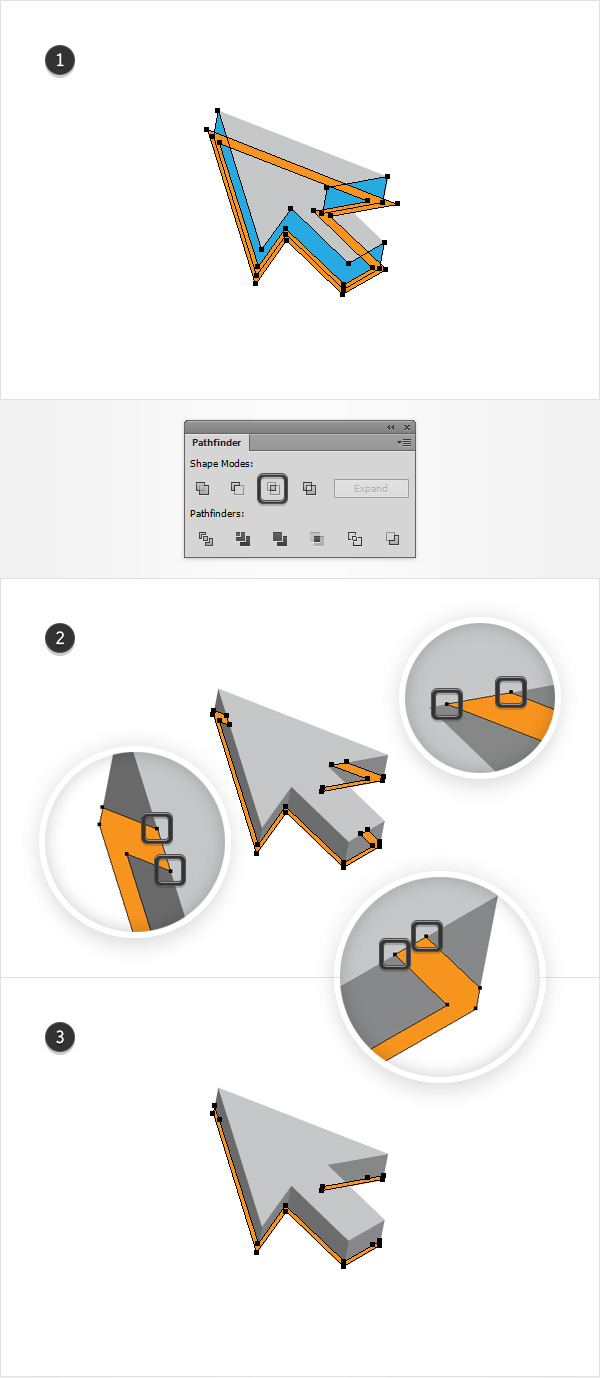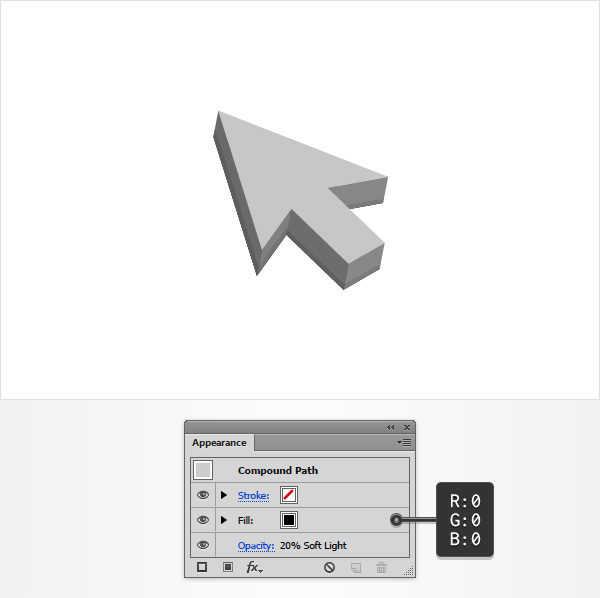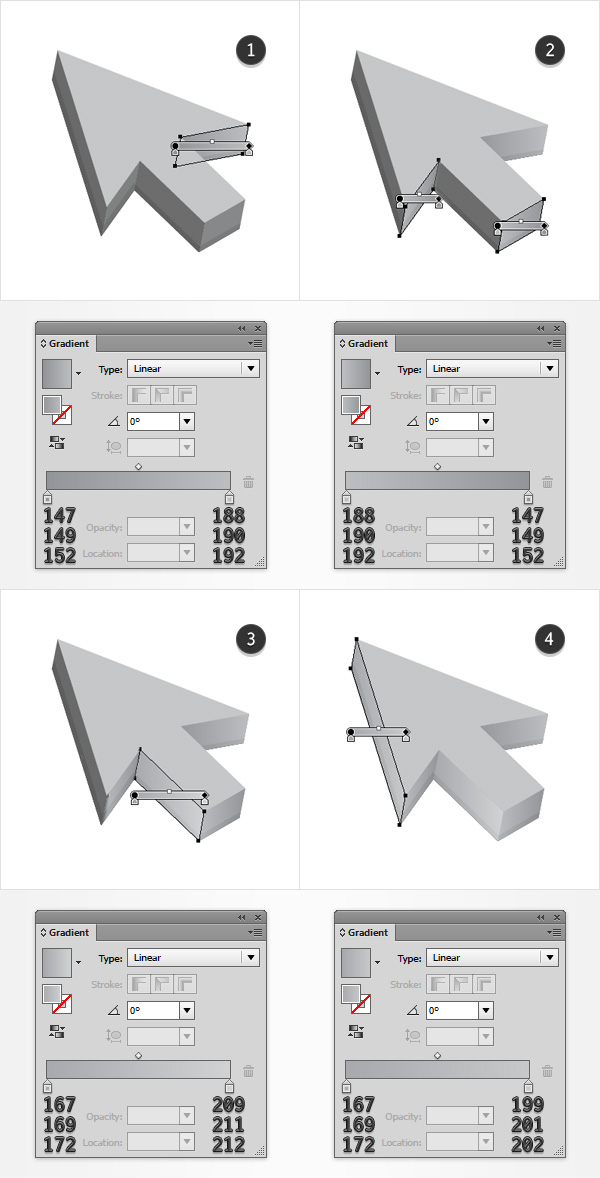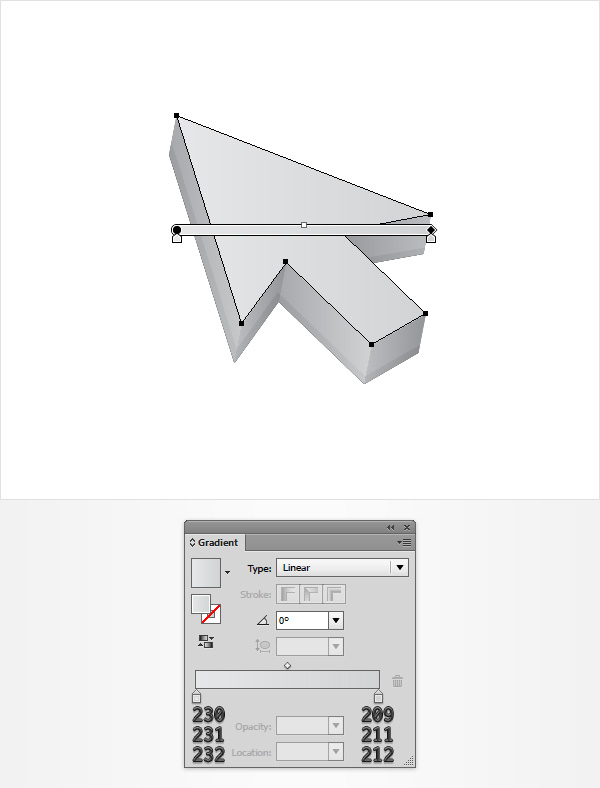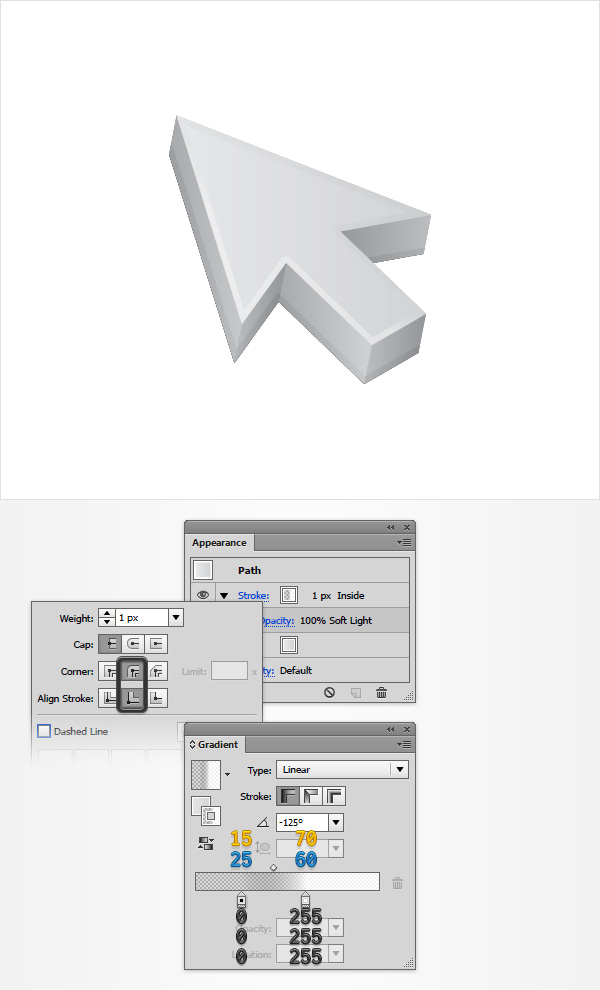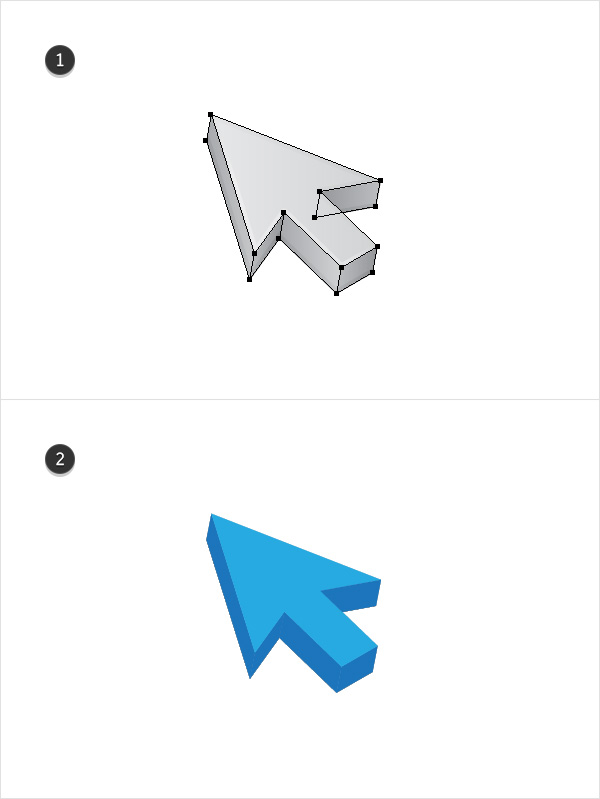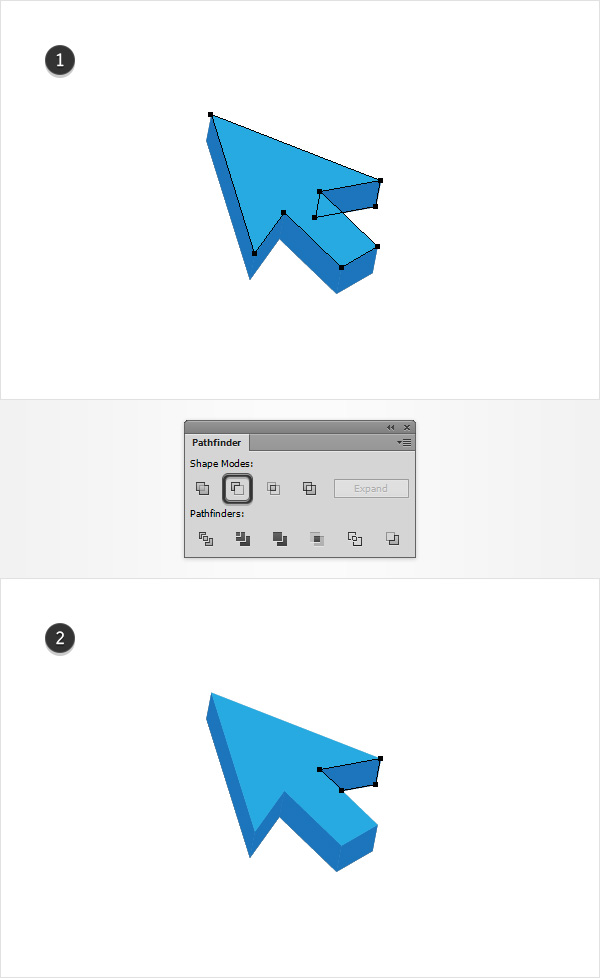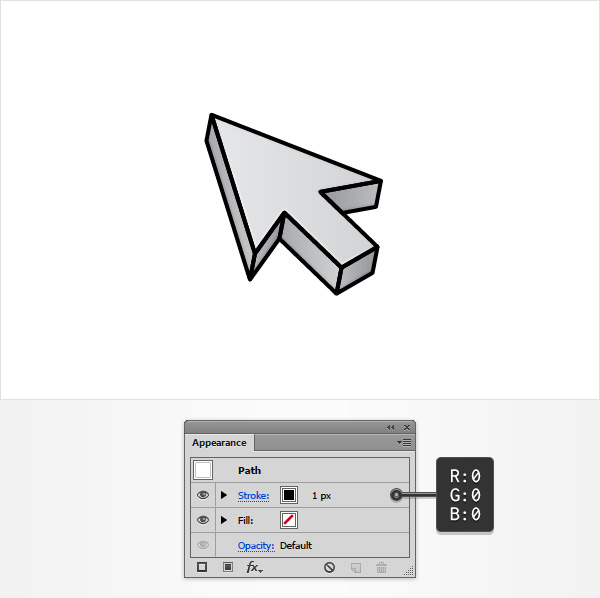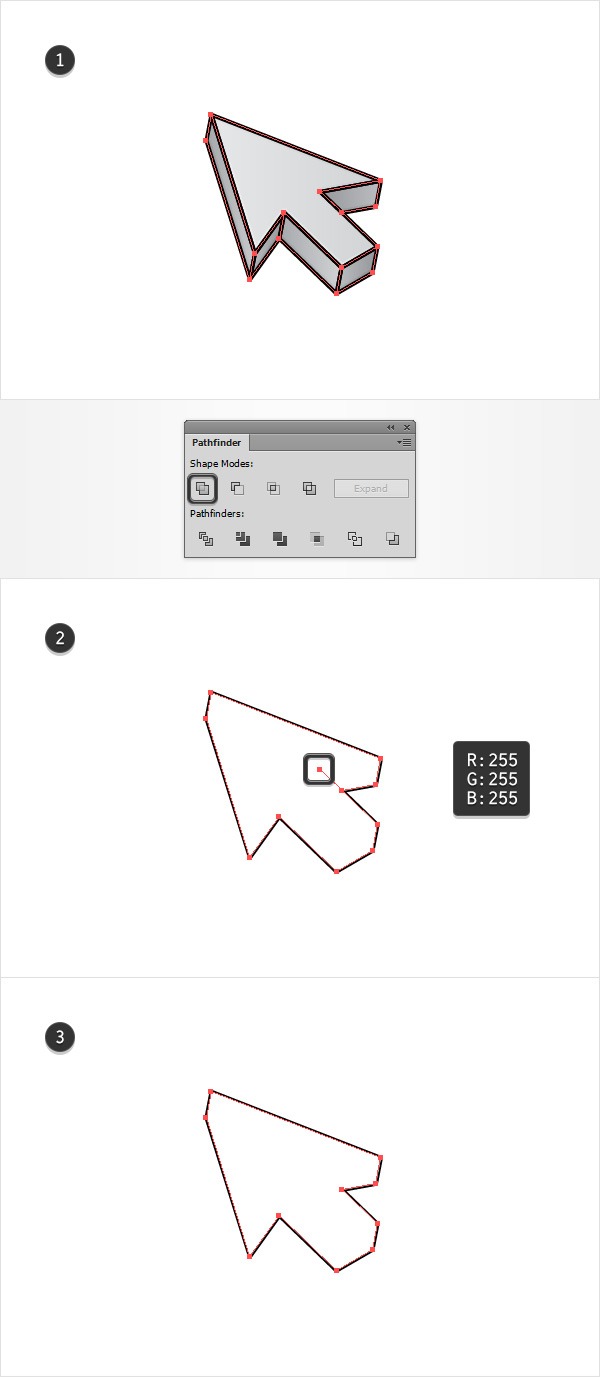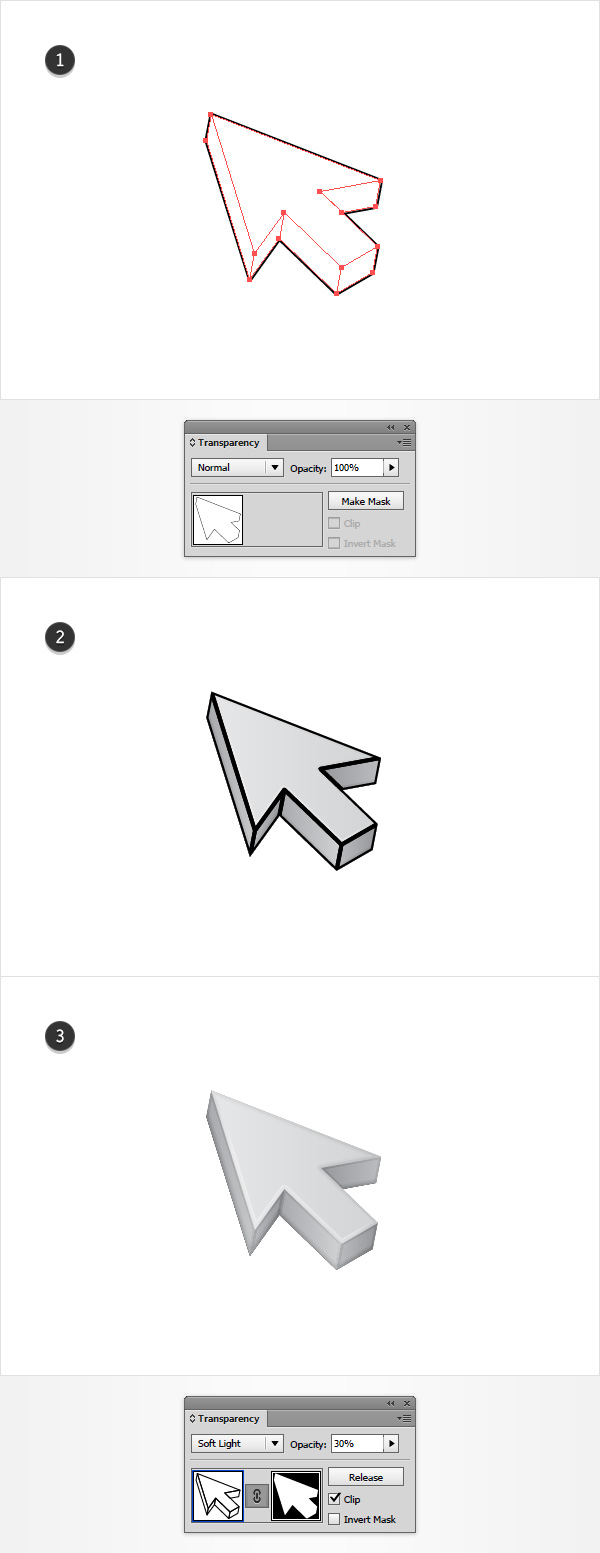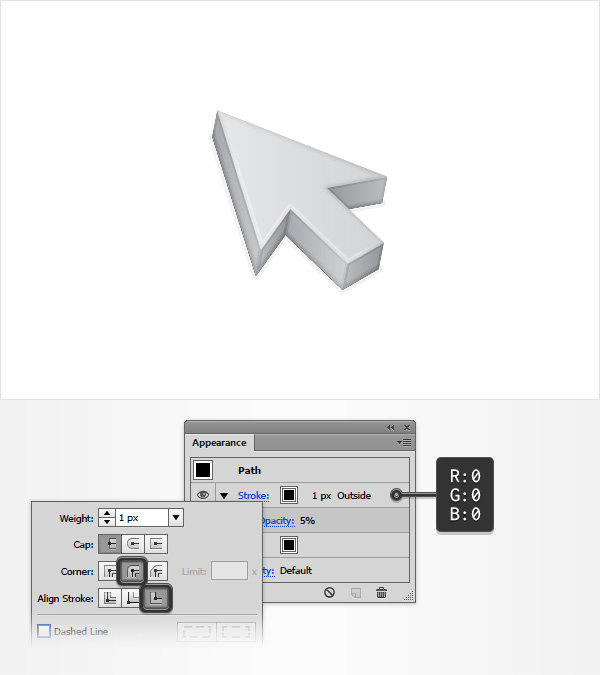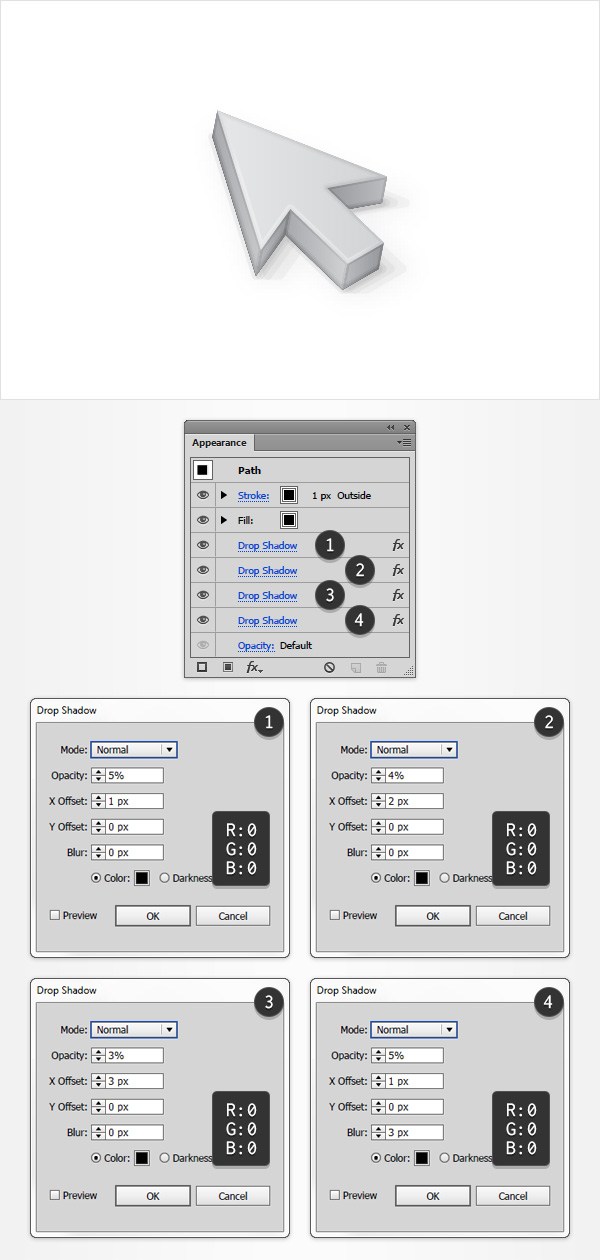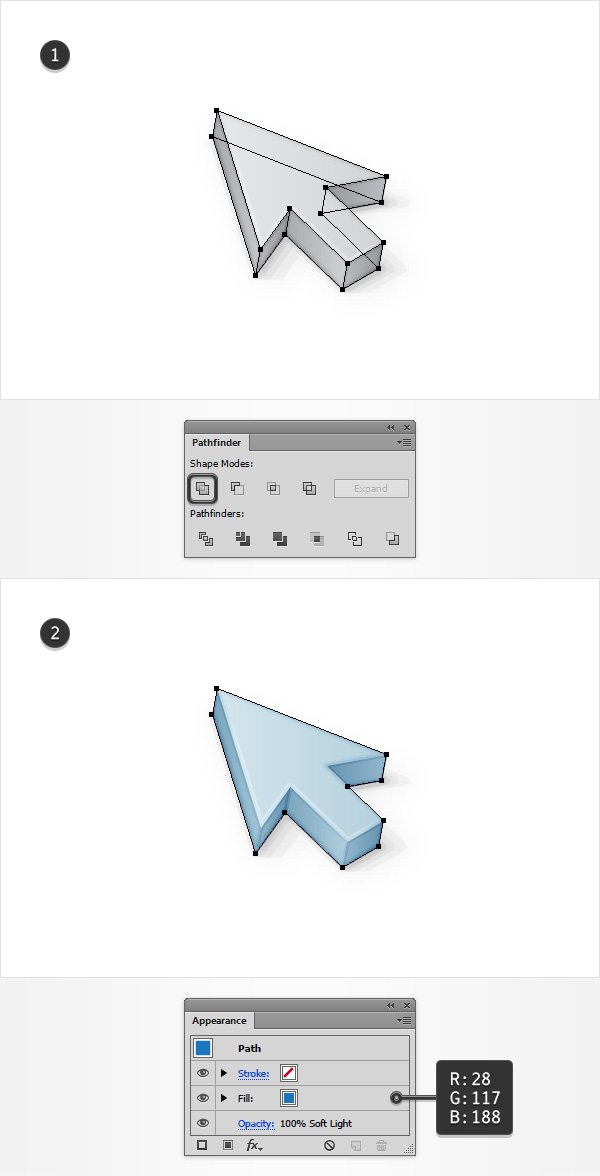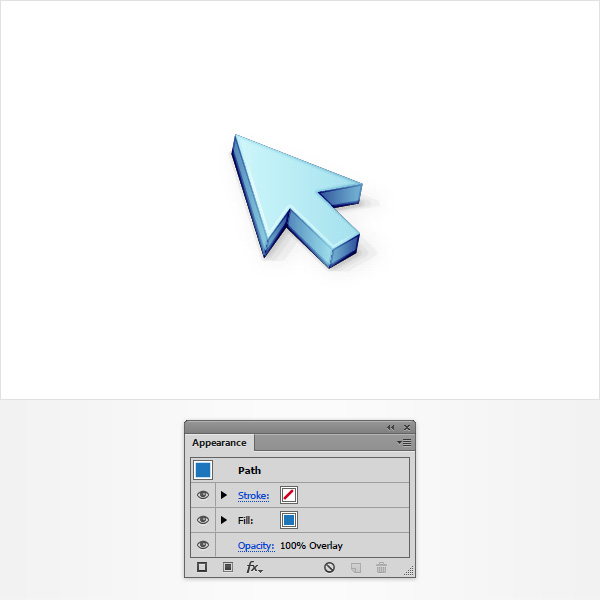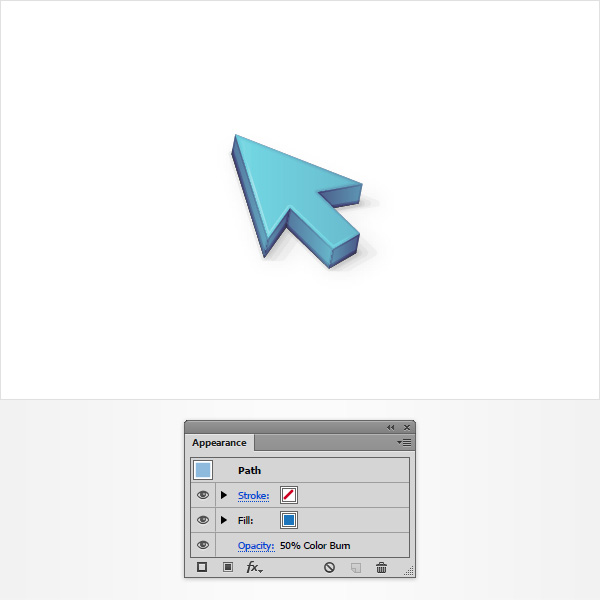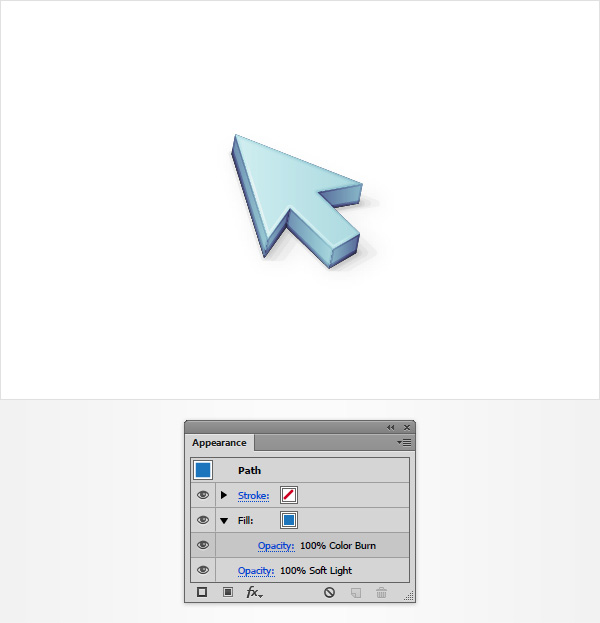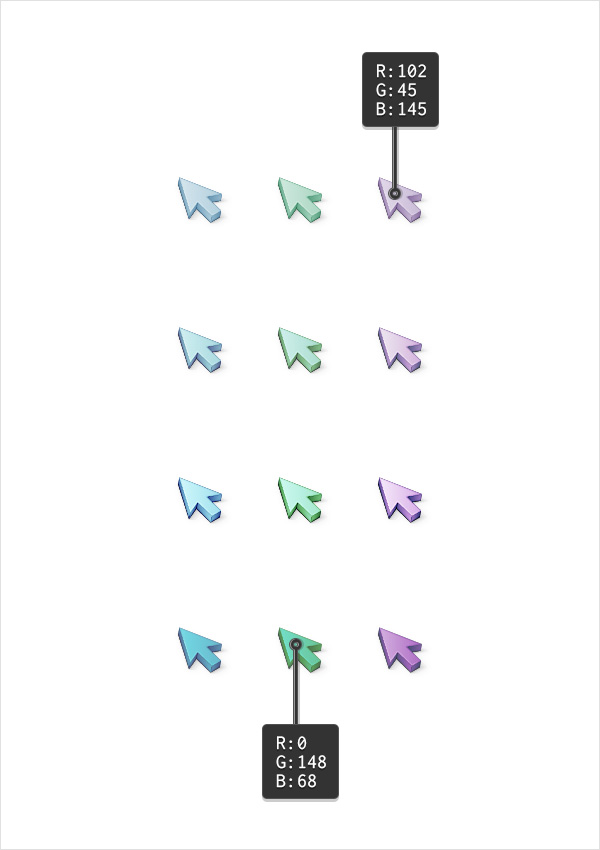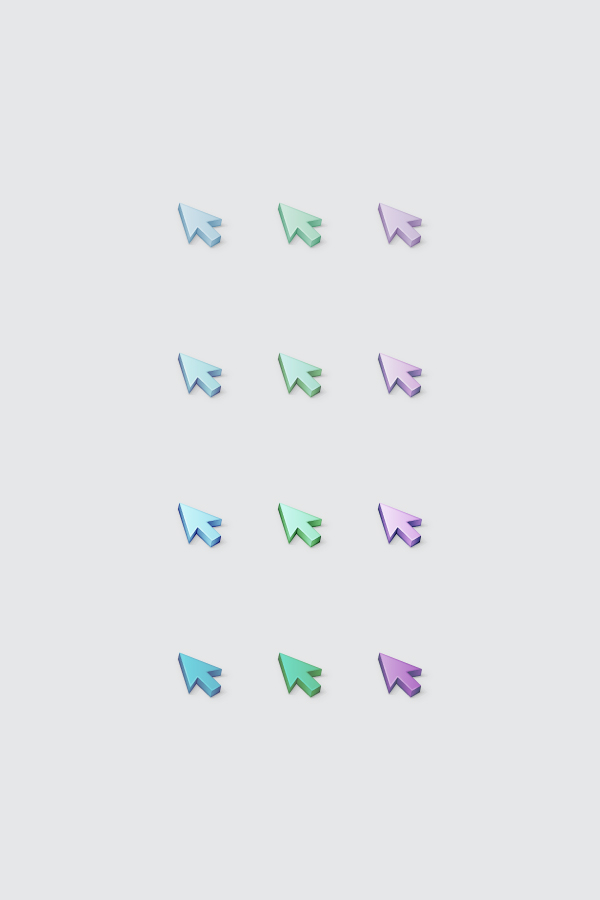hurtigt tip: at skabe en 3d - markør i adobe illustrator,,,,,, hvad du vil skabe,,, i følgende trin, du skal lære, hvordan man skaber en 3d - markør ikon i adobe tegner.for det første, du skal lære at oprette et enkelt net og at skabe deres vigtigste form ved hjælp af grundlæggende værktøjer sammen med bolden til grid træk.næste gang, du vil give det en 3d - det ved hjælp af 3d - extrude & fasen virkning.fortsæt, du vil lære at tilføje farver, skygger og fremhæver med udseendet panel og nogle grundlæggende blanding teknikker.endelig vil du lære, hvordan man let recolor hele din markør med kun én form.,, 1.oprette et nyt dokument og oprette et net, slå, control-n, til at skabe et nyt dokument.vælg, pixel, fra, enheder, ud menu, kom ind, 600 i bredde og højde kasser, så klik på avancerede, button.vælg, rgb, skærm (72ppi), og sikre, at tilpasse nye objekter til pixel - nettet, kassen er ukontrolleret før du klik, okay., og gøre det muligt, nettet, (betragtning > show - nettet) og også til nettet (betragtning > snap til nettet).du vil få brug for et net, 1. varer, så bare gå til edit > præferencer > vejledninger > nettet, og indlede, 1, i, gridline hver rubrik, og 1 i underafsnit, boks.prøv ikke at blive bremset af det net, der vil gøre deres arbejde lettere, og huske på, at de let kan give eller deaktivere den ved hjælp af de kontrol -, tastatur genvej.,, bør du også åbne, info, panel (, vindue > - info) for en levende billede med størrelse og placering af deres form.glem ikke at sætte den måleenhed, pixel, edit > præferencer > enheder > generelt.alle disse muligheder vil øge deres arbejde hurtigt.,,,,, 2.skabe pilen form, trin 1, tag den, rektangel værktøj (m), og fokusere på din toolbar.fjerne farven fra slagtilfælde og derefter udvælge de udfylde og dets farve, r = 209 g = 211 b = 212.gå til din artboard og skaber blot en, 42 x 41 px, rektangel, snap til nettet, bør gøre deres arbejde lettere., og sørge for, at dette rektangel bliver udvalgt og gå imod > vej > der tilsættes ophæng,.skift til den, slette anker punkt redskab (-), og bare klik på fire anker punkter, der er fremhævet i det første billede, for at fjerne dem.det bliver din rektangel i en trekant, som vist på det andet billede.fokus på bunden side af trekanten så og tag den direkte udvælgelse værktøj a).vælg den midterste anker og trække det, 6 varer, til højre.endnu en gang, net - og også til nettet, træk vil komme i handy.,,,,, trin 2, sørg for, at din trekant bliver udvalgt, hold fokus på bunden side, tag, tilføje anker punkt værktøj (+) og tilføje en ny studievært, som er angivet i den første billede.skift til den direkte udvælgelse værktøj a), udvælger de to anker punkter, der er fremhævet i det andet billede, og blot trække dem, 6 px, op.i den sidste ende tingene skal se ud i den tredje billede.,,,,, trin 3, ved hjælp af, rektangel værktøj (m), skabe, 12 x 22px, form, og det er præcis, som er angivet i den første billede.vælg det nye rektangel, sammen med den anden form, åbne, stifinder, panel (, vindue > stifinder,) og tryk, forene, button.,,,,, trin 4, sørge for, at deres form er udvalgt og gå til virkning > 3d > extrude & fasen,.ind med de egenskaber, som vist i nedenstående billede, kontrollere, at henlede skjulte ansigter, box, og så klik, ok,.,,,,, løntrin 5, reselect deres form og gå imod > udvide udseende.sørg for, at koncernen er udvalgt og simpelthen på, shift-control-g, to gange, ungroup, det., ved hjælp af udvælgelsen værktøj (v), og skift, kun vælge de synlige form (fremhævet i den første billede) og simpelthen på, control-g, til gruppen.hold fokus på, lag, panel og sluk synligheden af deres gruppe, så de kan se på de former, der ligger bag.,, og slippe af med dem, mørkere grå former og derefter udvælge de resterende og erstatte den eksisterende fylde farve med en enkelt sort (f = 0 g = 0 b = 0).når du er færdig, kan du vende tilbage til det, lag - panelet, vende tilbage på synlighed for deres gruppe, og udvælge og så ungroup, det med det samme, shift-control-g, tastatur genvej.,,,,, 3.tilføj farve og diskret, fremhæver, trin 1, og udvælge de fem former, som den udvendige sider af din markør og tage kopier i front (, control-c > control-f,).sikre, at kun disse kopier er udvalgt, tryk, forene, knap fra, stifinder, panel, og så tage den, control-8, tastatur genvej til at vende din udvalgte former i en simpel blanding vej.sikre, at deres sammensatte vej er valgt og blot erstatter de eksisterende fylde farve, r = 39 g = 170 b = 225., videre til, lag, panel, vælg din sorte form, lav en kopi i front (, control-c > control-f,) og bringe den til front (skift kontrol -]).sørge for, at denne kopi bliver udvalgt og fokusere på, udseende, panel.fjerne farven fra fyld og fokusere på slagtilfælde.tilføje, r = 250 g = 148, b = 30 for farve og øge, vægt, 2 px,.med denne orange vej stadig udvalgt, til at gå imod > vej > udkast slagtilfælde.,,,,, trin 2, reselect din blå blanding vej sammen med den orange form og klik, krydser knap fra, stifinder, panel.sørg for, at koncernen former er udvalgt, og gøre det til en ny forbindelse vej med det samme, control-8, tastatur genvej.,, hold fokus på dette orange vej, tag, slette anker punkt redskab (-), og blot fjerne seks anker punkter, der er fremhævet i det andet.i den sidste ende din orange sammensatte vej skal se ud i den tredje billede.,,,,, trin 3, sørg for, at din orange sammensatte vej stadig er udvalgt og flytte til, udseende, panel.erstatte den eksisterende fylde farve med en enkelt sort og så klik ", uklarhed," stykke tekst til at åbne den, gennemsigtighed, flyve panel.lavere, uklarhed, til 20%, og ændre, blanding af mode, at bløde lys.,,,,, trin 4, udvælge fem former, som den udvendige sider af din markør, en efter en, og at erstatte den eksisterende fylde farver med lineær stigninger angivet i følgende billede.,,,,, løntrin 5, vælge den form, som gør op i toppen af din markør og simpelthen erstatte den eksisterende fylde farve med lineær gradient vist i det følgende billede.,,,,, trin 6, reselect den form, som gør op i toppen af din markør og fokusere på, udseende, panel.,, udvælge eksisterende slagtilfælde, ændre sin, blanding af mode, at bløde lys, og tilføje lineær gradient vist i det følgende billede.husk på, at den blå tal fra, hældning, billede står for, placering, procent, mens de gule står for, uklarhed, procent.tilbage til, udseende, panel og klik ", slagtilfælde," stykke tekst til at åbne den, slagtilfælde, flyve menu.sikre, at den vægt, er fastsat til 1. varer, og derefter kontrollere afrundet med, og afpasse slagtilfælde indenfor, knapper.,,,,, 4.tilføje en diskret kontur langs kanterne af dine figurer, trin 1, reselect seks former, som den synlige side af din markør og kopiere dem, control-c > control-f,).sikre, at kun disse kopier er udvalgt, erstatte de eksisterende fylde attributter med to tilfældige nuancer af blå som vist på det andet billede, og glem ikke at fjerne de slag, der anvendes til top form.,,,,, trin 2, vælg den blå form gør op i toppen af din markør og lave en kopi i front (, control-c > control-f,).vælg en kopi sammen med den mørke blå form blev fremhævet i det første billede, og tryk, minus foran, knap fra, stifinder, panel.,,,,, trin 3, reselect alle dine blå figurer og fokusere på, udseende, panel.fjern fylde farver og så tilføje, 1. varer, sort slagtilfælde.når du er færdig, gruppe, disse former (, control-g,).,,,,, trin 4, sørge for, at deres gruppe stadig er udvalgt, og en kopi i front (, control-c > control-f,).vælg en kopi og klik, forene, knap fra, stifinder, panel.fokus på den deraf følgende form, der fylder farve på hvidt, slippe af med det sorte slagtilfælde og så bruge det, slette anker punkt redskab (-), at fjerne anker punkt, der blev fremhævet på det andet billede.i den sidste ende tingene skal se ud i den tredje billede.,,,,, løntrin 5, reselect hvid form i de tidligere skridt sammen med din gruppe, åbne, gennemsigtighed, panel (, vindue > gennemsigtighed,) og tryk, maske, og det skal se ud i det andet.hold fokus på gennemsigtighed, panel, ændre, blanding af mode, at bløde lys og lavere, uklarhed, til 30%.,,,,, trin 6, fokusere på, lag - panelet, udvælge de sorte form, der gør den nederste del af din markør, og flytte til, udseende, panel.vælg den eksisterende slagtilfælde, sort, sænke sine, uklarhed, til 5%, og så åbner den, slagtilfælde, flyve panel.sikre, at den vægt, er fastsat til 1. varer, og derefter kontrollere, om optagelse, og tilpasse slagtilfælde og udenfor, knapper.,,,,, trin 7, reselect sort skikkelse, der gør den nederste del af din markør, vender tilbage til, udseende, panel, sørg for, at hele den vej er valgt (enkelt klik "kanal" stykke tekst fra toppen af dit panel) og gå til virkning > stylize > drop shadow.ind i den øverste venstre vindue attributter vist (i det følgende billede), klik, okay, og så tilføjer de andre tre, drop shadow, virkninger som vist i det følgende billede.,,,,, 5.tilføj skygger og recolor din markør, trin 1, reselect din maskerede gruppe og lave en kopi i front (, control-c > control-f,).sørg for, at det bliver udvalgt og klik, forene, knap fra, stifinder, panel.nu kan du bruge denne nye form for let recolor hele din markør.sørg for, at det bliver udvalgt og fokusere på, udseende, panel.sæt den fylde farve, r = 28 g = 117 b = 188, og så skifter, blanding af mode, at bløde lys.,,,,, trin 2,, det er gratis at benytte en anden blanding tilstand i denne form recolors hele din markør.,,,,, trin 3, kan du altid tilpasse opacitet procent stigning /fald farven intensiteten for den form, som tilføjer farve til din markør.,,,,, trin 4, kan man også forsøge at kombinere to forskellige blanding af transportformer.,,,,, løntrin 5, endelig, ikke tøve med at eksperimentere med forskellige farver.,,,,, tillykke!du er færdig!- her, er, hvordan det skal se ud.jeg håber du har nydt det pædagogiske og kan anvende disse teknikker i deres fremtidige projekter.,,,,